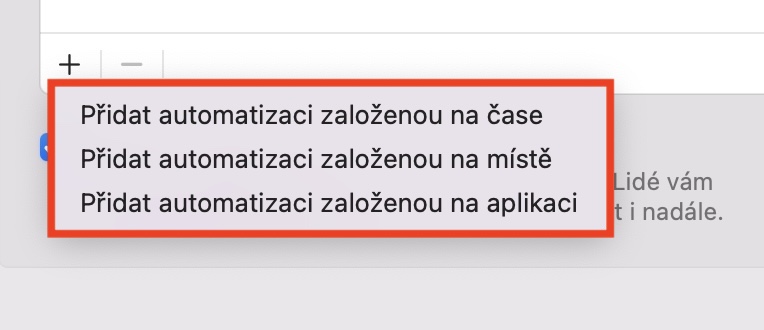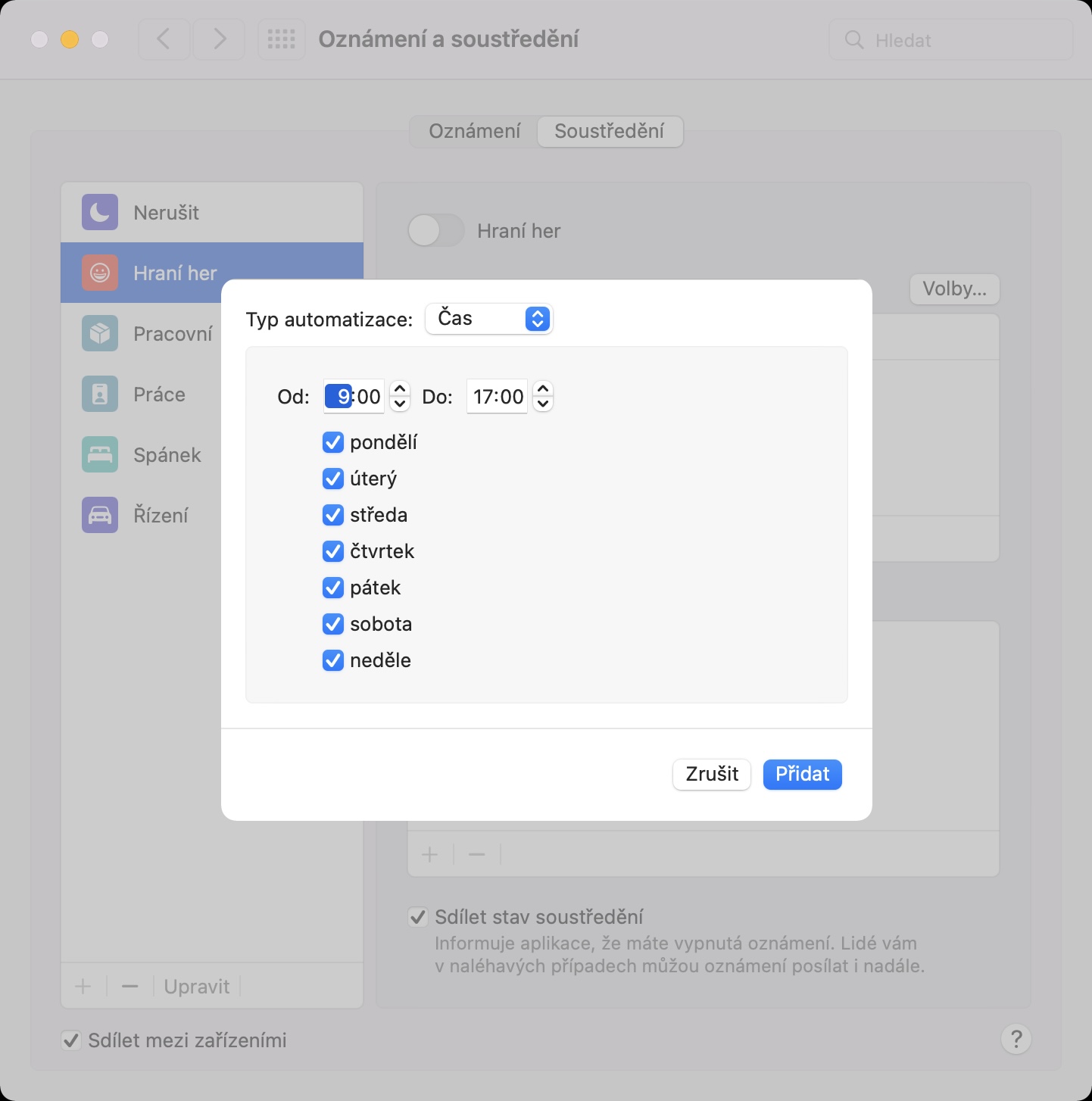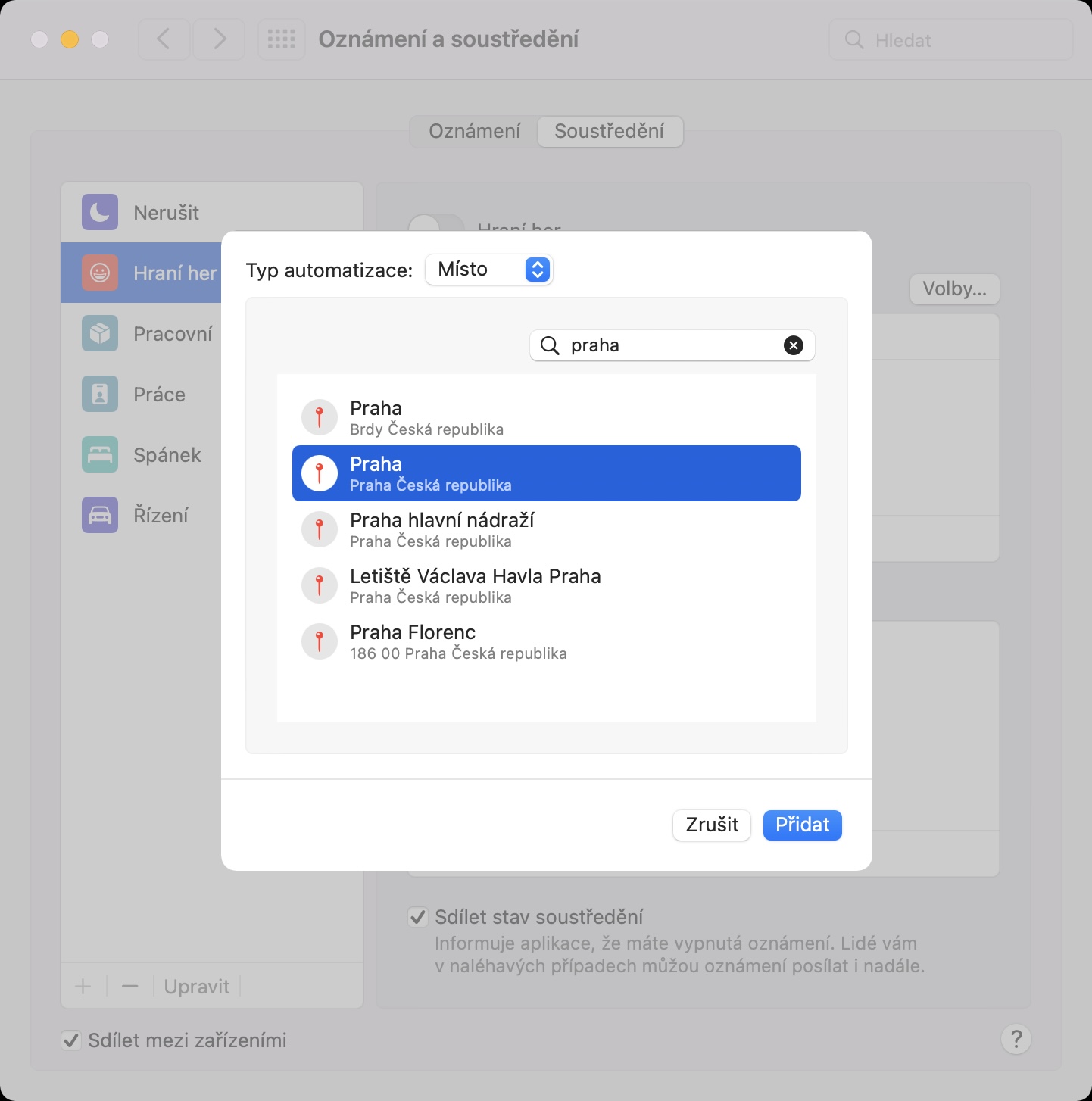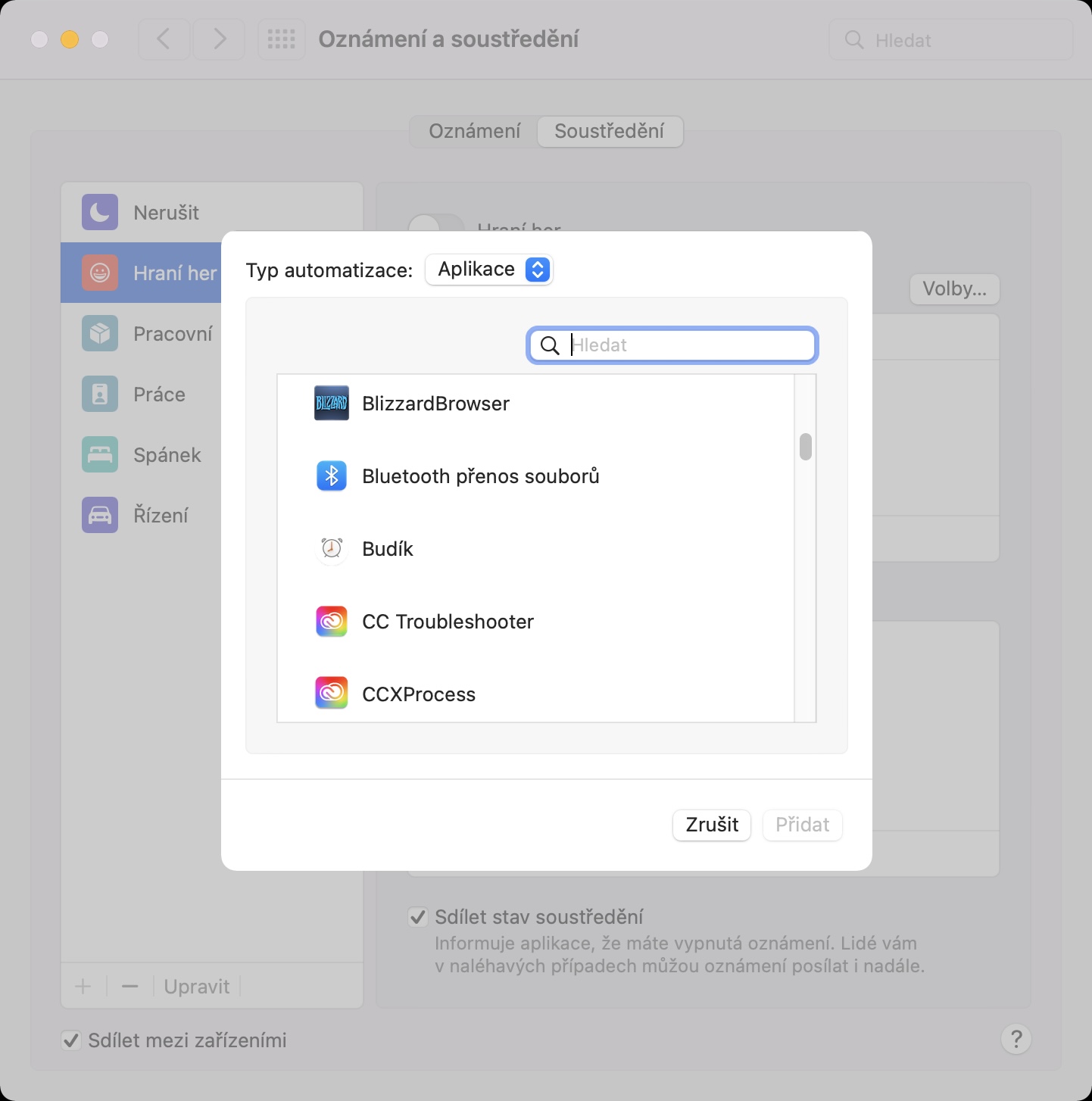macOS Monterey နှင့် အခြားသော လက်ရှိစနစ်များ ရောက်ရှိလာခြင်းနှင့်အတူ၊ ကျွန်ုပ်တို့သည် Focus ဟုခေါ်သော အင်္ဂါရပ်အသစ်တစ်ခုကို ရရှိခဲ့ပါသည်။ ဤအင်္ဂါရပ်သည် Apple လည်ပတ်မှုစနစ်များ၏ ယခင်ဗားရှင်းများမှ မူလ Do Not Disturb မုဒ်ကို အစားထိုးပြီး အခြားလုပ်ဆောင်ချက်များစွာကို ပေးဆောင်သည်။ ဆုံချက်အတွင်း၊ စိတ်ကြိုက်ရွေးချယ်မှုများကို တစ်ခုနှင့်တစ်ခု သီးခြားစီ ပြောင်းလဲနိုင်သည့် မတူညီသည့်မုဒ်များစွာကို သင်ဖန်တီးနိုင်သည်။ ရွေးချယ်စရာများနှင့်ပတ်သက်၍ အာရုံစူးစိုက်မှုမုဒ်တစ်ခုစီတွင် သင့်အား ခေါ်နိုင်မည့်သူအတွက် ဆက်တင်များပါဝင်သည်၊ သို့မဟုတ် မည်သည့်အက်ပ်လီကေးရှင်းမှ သင့်ထံအကြောင်းကြားချက်များကို ပေးပို့နိုင်မည်ဖြစ်သည်။ ဟုတ်ပါတယ်၊ ဤကြိုတင်ပြင်ဆင်မှုများ များများရနိုင်သည်။
အဲဒါဖြစ်နိုင်တယ်။ မင်းကို စိတ်ဝင်စားတယ်။

Focus on Mac တွင် Autorun ကိုမည်သို့တပ်ဆင်နည်း
Focus မုဒ်အသစ်တစ်ခုကို ဖန်တီးပါက ထိန်းချုပ်မှုဘောင်မှတစ်ဆင့် အောက်ပါအတိုင်း Mac တွင် ၎င်းကို စတင်အသုံးပြုနိုင်မည်ဖြစ်သည်။ ၎င်းသည် ရိုးရှင်းသော အသက်သွင်းမှုပုံစံတစ်ခုဖြစ်သည်၊ သို့သော် အချိန်အနည်းငယ်ကြာသွားပါက ရွေးချယ်ထားသည့် အာရုံစူးစိုက်မှုမုဒ်ကို ကျေးဇူးတင်စွာဖြင့် အလိုအလျောက်စနစ်တစ်ခု ဖန်တီးနိုင်သည်ကို သင်သိထားသင့်သည်။ အချိန်၊ တည်နေရာနှင့် အပလီကေးရှင်းတို့အပေါ် အခြေခံ၍ အလိုအလျောက်စနစ်များ ဖန်တီးရန် ရွေးချယ်ခွင့်ရှိပါသည်။ သင်၏ Mac တွင် အလိုအလျောက်စတင်ရန် Focus မုဒ်ကို သတ်မှတ်လိုပါက အောက်ပါအတိုင်း လုပ်ဆောင်ပါ။
- ပထမဦးစွာ၊ သင်၏ Mac ပေါ်တွင်၊ ဘယ်ဘက်အပေါ်ထောင့်ရှိ၊ နှိပ်ပါ။ အိုင်ကွန် ။
- အဲဒါပြီးတာနဲ့ ပေါ်လာတဲ့ မီနူးကို ရွေးပါ။ စနစ်ရွေးချယ်မှုများ…
- နောက်ပိုင်းတွင်၊ စိတ်ကြိုက်ရွေးချယ်မှုများကို စီမံခန့်ခွဲရန် ရည်ရွယ်သည့် ကဏ္ဍအားလုံးပါရှိသည့် ဝင်းဒိုးအသစ်တစ်ခု ဖွင့်ပါမည်။
- ဤဝင်းဒိုးတွင်၊ အမည်ရှိကဏ္ဍကိုရှာဖွေပြီး ကလစ်နှိပ်ပါ။ Oznámení နှင့်အာရုံစူးစိုက်မှု။
- ထို့နောက် အပေါ်ဆုံးမီနူးရှိ tab ကိုနှိပ်ပါ။ အာရုံစူးစိုက်မှု။
- ထို့နောက် window ၏ဘယ်ဘက်အပိုင်း၌ မုဒ်ကိုရွေးပါ။ ဘယ်သူနဲ့ အလုပ်လုပ်ချင်လဲ။
- ရွေးချယ်ပြီးနောက်၊ သင်သည် window ၏အောက်ပိုင်း၌၊ ပုဒ်မအောက်တွင် အလိုအလျောက်ဖွင့်ပါ။ နှိပ်လိုက်သည်။ အိုင်ကွန် +.
- ထို့နောက် သင်ထည့်လိုခြင်းရှိမရှိကို ရွေးချယ်ပါ။ အလိုအလျောက်စနစ်အပေါ်အခြေခံသည်။ အချိန်၊ နေရာ သို့မဟုတ် လျှောက်လွှာ။
- နောက်ဆုံးတစ်ခု၊ တစ်ခုနှင့်တစ်ခုလုံလောက်သော window တစ်ခုပေါ်လာလိမ့်မည်။ အလိုအလျောက်စနစ်သတ်မှတ်။
အထက်ဖော်ပြပါနည်းလမ်းကို အသုံးပြု၍ အချိန်၊ နေရာ သို့မဟုတ် အက်ပ်လီကေးရှင်းပေါ်မူတည်၍ ၎င်းကို အလိုအလျောက် အသက်သွင်းရန် ရွေးချယ်ထားသောမုဒ်ကို သင် သတ်မှတ်နိုင်သည်။ သင်ရွေးချယ်ပါ။ အချိန်အခြေခံ အလိုအလျောက်စနစ်၊ ထို့ကြောင့် မုဒ်အလိုအလျောက်ဖွင့်သင့်သည့် အချိန်နှင့် ရက်အကွာအဝေးကို သင်သတ်မှတ်နိုင်သည်။ ကိစ္စများ တည်နေရာအခြေပြု အလိုအလျောက်စနစ် မုဒ်ဖွင့်မည့် တိကျသောနေရာကို သင်သတ်မှတ်နိုင်သည်။ AT အပလီကေးရှင်းအခြေပြု အလိုအလျောက်စနစ် ထို့နောက် အချို့သော အပလီကေးရှင်း သို့မဟုတ် ဂိမ်းတစ်ခုကို စတင်ပြီးနောက် ဖွင့်ရန် အချို့သောမုဒ်ကို သင်သတ်မှတ်နိုင်သည်။